Silo官方版是款設計師們經常使用的3D建模工具。Silo最新版提供了廣泛的工具,可以讓用戶來快速進行3D建模,并且可用于3D打印。Silo還能夠適應多種工作流程,是一款支持你最大化定制的建模工具。包括完整的自定義鼠標、鍵盤和圖形界面,從而完美的模仿了你十分熟悉的應用程序。

Silo軟件功能
1、多平臺 單一認證
Silo是按照每個用戶來注冊的,而非每個計算機或操作系統。一個許可證可以允許用戶在高達3臺計算機上安裝。
2、高級的多邊形建模工具
Silo提供了非常廣泛的交互工具集,用來進行快速的多邊形建模。整個工作流程以強大的、智能的工具為基礎,而非單一的命令或選項。
3、綜合性選擇工具
強大的選擇工具對于建模而言至關重要,快速瀏覽選擇菜單你就會發現Silo有多么關注這一功能。多選擇模式支持用戶選擇點、線和面,而不需要改變選擇模式。
4、細分曲面
細分曲面提供了光滑的、高精度的多邊形形狀,并且能夠在Silo中輕松訪問。使用默認的快捷鍵,只需要按C就可以按照你想要的細分等級進行細分,而按住V則不細分。
5、UV編輯
Silo Professional提供了一種高級的UV編輯工具,而Silo Core則不具有該項功能。
6、無與倫比的自定義
Silo能夠適應多種工作流程,是一款支持你最大化定制的建模工具。包括完整的自定義鼠標、鍵盤和圖形界面,從而完美的模仿了你十分熟悉的應用程序。
7、文件格式
Silo Core支持導入和導出.sia和sib文件格式,也支持導入和導出.obj文件格式,.obj是在3D應用程序中最常用的互導格式。而.3ds、.dxf和.fac等格式只能被導入,如果想要導出,則只能使用Silo Professional。
Silo安裝步驟
1、在188下載網將Silo下載下來,并解壓到當前文件夾中,點擊其中的Install_Silo_2_5_6.exe應用程序,進入安裝向導界面,接著點擊下一步。
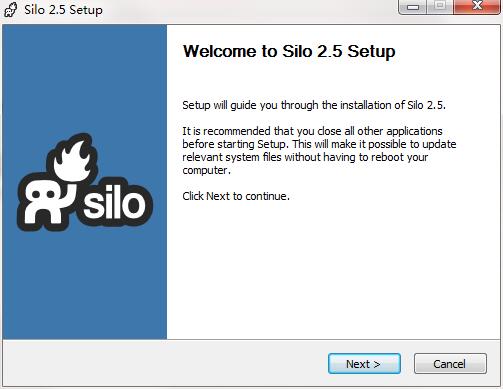
2、選擇軟件安裝位置界面,一般軟件都安裝在C盤。不過PC下載網小編建議用戶們安裝在D盤中,選擇好安裝位置點擊下一步。
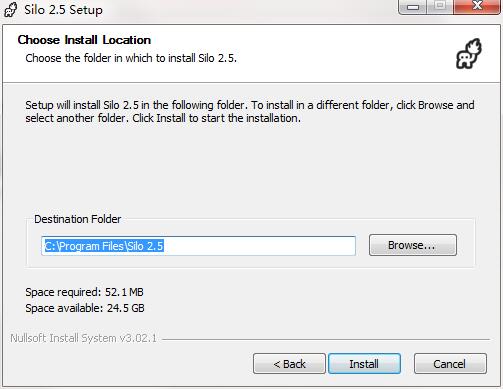
3、Silo安裝結束,點擊完成即可。

Silo常用快捷鍵
一、視圖操作
文中LMB指鼠標左鍵 RMB指鼠標右鍵
alt + LMB = 旋轉視圖
alt + w = 固定相機旋轉 / 物體旋轉(切換)
alt + MMB = 面板
alt + w = 固定速度
alt + scroll = 縮放
ctrl + f = 模型置中
alt + 1 = 1視圖
alt + 2 = 2視圖
alt + 4 = 4視圖
2 = 前視圖
3 = 底視圖
4 = 左視圖
5 = 頂視圖
6 = 右視圖
8 = 后視圖
shift + h = 隱藏按鈕
二、填充
填充個別或所有物體
ctrl + alt + scroll = 在各個填充方法中切換
0 = 填充方式向前切換
alt + f = 填充方式后前切換
三、材質和渲染
alt + m = 應用當前材質
shift + a = 自動貼圖選擇
alt + q = 渲染
alt + 0 = 顯示材質
Silo更新日志:
1.修復若干bug;
2.優化細節問題;
小編推薦:Silo最新版提供了廣泛的工具,可以讓用戶來快速進行3D建模,并且可用于3D打印。Silo作為里面十分出色的軟件,小編強力向您推薦,下載了就知道有多好。






 稿定設計
稿定設計 圖圖去水印
圖圖去水印 CorelDRAW 12
CorelDRAW 12 圖怪獸
圖怪獸 閃電圖片水印去除軟件
閃電圖片水印去除軟件 光影魔術手
光影魔術手








































